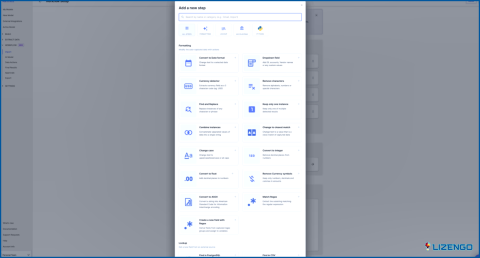7 soluciones para el error «La última línea ya no está disponible» en el iPhone
Desde la comunicación y el entretenimiento hasta la productividad y la organización personal, confiamos en nuestros iPhones para mantenernos conectados e informados. Sin embargo, como cualquier otra tecnología, los iPhones no son inmunes a fallos y errores ocasionales que pueden interrumpir nuestra experiencia de usuario.
El iPhone sigue diciendo «la última línea ya no está disponible». Bueno, este peculiar problema suele surgir cuando los usuarios intentan enviar un mensaje de texto o realizar una llamada, sólo para encontrarse con una interrupción repentina y un mensaje de error que indica que la última línea del mensaje ya no está disponible. Si alguna vez has experimentado este desconcertante error, ten por seguro que no estás solo.
Fuente de la imagen: Tech Latest
Afortunadamente, varias correcciones y soluciones eficaces pueden ayudarle a resolver el error «Última línea ya no está disponible» en su iPhone. En esta entrada del blog, exploraremos varias causas detrás de este error y le proporcionaremos una guía completa para solucionar y resolver el problema.
Comencemos.
¿Qué es el error «La última línea ya no está disponible en el iPhone»?
Si el pensamiento de la última línea ya no está disponible iPhone significado acaba de cruzar su mente, estamos aquí para ayudarle. El error «Última línea ya no está disponible» en un iPhone es un problema que se produce cuando los usuarios intentan enviar un mensaje de texto o hacer una llamada.
Este error suele producirse en iPhones con doble SIM, lo que indica que hay un problema con una de las tarjetas SIM o con la conexión de red asociada. Este mensaje de error sugiere que el iPhone ya no puede acceder o reconocer una de las líneas (números de teléfono) asociadas a las tarjetas SIM.
Aunque la causa exacta de este error puede variar, suele asociarse a fallos de software, problemas de conectividad de red o conflictos con aplicaciones de terceros.
¿Cómo solucionar el error de última línea no disponible en el iPhone?
Solución 1: Cambiar las líneas telefónicas manualmente
Para resolver el error «Última línea no disponible» en tu iPhone, puedes seguir estos pasos:
Al marcar un nuevo número, localice la línea actual en la parte superior de la pantalla y tóquela. A continuación, seleccione la línea alternativa que desea utilizar.
Si está realizando una llamada desde sus listas «Favoritos» o «Recientes», localice el botón Info junto al contacto y tóquelo. Desde allí, puede elegir el número que desea utilizar para la llamada.
Siguiendo estas instrucciones, podrá cambiar entre diferentes líneas telefónicas o números en su iPhone, resolviendo potencialmente el error «Última línea no disponible» y permitiéndole realizar llamadas o enviar mensajes sin interrupciones.
Solución 2: Activar y desactivar el modo avión
Otra solución eficaz para resolver el error «Última línea no disponible» en tu iPhone es activar y desactivar el modo avión. Este método puede ayudar a refrescar las conexiones de red y potencialmente solucionar cualquier problema temporal relacionado con la red que pueda estar causando el error.
A continuación te explicamos cómo activar y desactivar el Modo Avión:
Paso 1: Desliza el dedo hacia arriba desde la parte inferior de la pantalla del iPhone o desliza el dedo hacia abajo desde la esquina superior derecha (según el modelo de iPhone) para acceder al Centro de control.
Paso 2: Localiza el icono del Modo Avión y tócalo para activarlo. Esto desactivará todas las conexiones inalámbricas de su dispositivo.
Paso 3: Espere unos 10 segundos y vuelva a tocar el icono de Modo Avión para desactivarlo. Esto volverá a habilitar las conexiones inalámbricas.
Paso 4: Una vez desactivado el Modo Avión, compruebe si persiste el error «Última línea no disponible» mientras envía un mensaje o realiza una llamada.
Desactivar el modo avión y activarlo puede ayudar a resolver cualquier fallo temporal de la red que pueda haber estado causando el error. Si el error sigue produciéndose, pase a la siguiente solución.
Solución 3: Reinicie su iPhone
Si el error «Última línea no disponible» persiste en tu iPhone, reiniciar el dispositivo puede hacer maravillas para resolver varios problemas relacionados con el software. El reinicio ayuda a refrescar el sistema y borra los datos temporales que podrían estar causando el error.
Para reiniciar tu iPhone, sigue estos pasos:
Paso 1: Mantenga pulsado el botón de encendido (también conocido como botón de reposo/activación) situado en el lateral o en la parte superior del iPhone.
Paso 2: Después de unos segundos, aparecerá un control deslizante en pantalla con el mensaje «Deslizar para apagar.»
Paso 3: Arrastre el control deslizante hacia la derecha para apagar el iPhone.
Paso 4: Una vez que su iPhone esté completamente apagado, espere unos segundos. Mantenga pulsado el botón de encendido de nuevo hasta que aparezca el logotipo de Apple en la pantalla.
Paso 5: Suelte el botón de encendido y espere a que su iPhone se reinicie.
Una vez que su iPhone se haya reiniciado, compruebe si sigue apareciendo el error «Última línea no disponible iPhone».
Solución 4: Actualizar los ajustes del operador
Para abordar los problemas de compatibilidad de red y resolver potencialmente el error «La última línea no está disponible» en su iPhone, intente actualizar la configuración de su operador. Estas actualizaciones, proporcionadas por su proveedor de red celular, mejoran la conectividad de red y los ajustes de voz, datos y mensajería.
A continuación te explicamos cómo actualizar los ajustes de tu operador:
Paso 1: Asegúrate de que tu iPhone está conectado a una red Wi-Fi o móvil estable.
Paso 2: Abra «Ajustes» en su iPhone.
Paso 3: Desplázate hacia abajo y toca «General». Seleccione «Acerca de».
Paso 4: Si hay disponible una actualización de los ajustes del operador, verás un aviso para actualizar. Toca «Actualizar».
Paso 5: Espere a que la actualización se descargue e instale, lo que suele tardar unos minutos. Si es necesario, reinicie el iPhone.
Compruebe si sigue apareciendo el error «Última línea no disponible». Actualizar los ajustes del operador garantiza que su iPhone tenga las últimas configuraciones para un rendimiento óptimo de la red
Solución 5: Cambiar los ajustes de datos celulares
i se encuentra con el error «Última línea ya no disponible» en su iPhone mientras utiliza su línea predeterminada o preferida para el acceso a datos celulares, puede resolverlo ajustando la configuración. He aquí cómo hacerlo:
Paso 1: Inicia la app Ajustes en tu iPhone y toca en «Celular.»
Paso 2: Selecciona «Datos celulares».
Paso 3: Elige la línea de teléfono alternativa que deseas utilizar o desactiva los datos celulares por completo seleccionando «Desactivado.»
Siguiendo estos pasos, puede cambiar a una línea telefónica diferente para el acceso a datos celulares o desactivar los datos celulares por completo, lo que puede ayudar a eliminar el error «Última línea no disponible» en su iPhone.
Solución 6: Desactivar la selección automática de red
Para solucionar el error «Última línea no disponible» en tu iPhone, prueba a desactivar la selección automática de red. Basta con ir a Ajustes > Móvil > Selección de red, y desactiva la opción automática.
En su lugar, seleccione manualmente su red preferida de la lista proporcionada. Esto puede ayudar a resolver cualquier problema de compatibilidad de red y potencialmente eliminar el error.
Solución 7: Desactivar las llamadas WiFi
Para solucionar el error «La última línea no está disponible» en tu iPhone, desactiva las Llamadas Wi-Fi. Vaya a Ajustes > Teléfono (o Celular) > Llamadas Wi-Fi y desactívelo.
Esto puede ayudar a resolver conflictos con la configuración de su red y potencialmente resolver el error.
Conclusión
El error «Última línea ya no disponible» en iPhones puede ser una experiencia frustrante que interrumpe su capacidad para enviar mensajes o realizar llamadas. Sin embargo, con las soluciones proporcionadas en este blog, puede solucionar y resolver este error de manera efectiva.
Estos pasos abordan varias causas potenciales, como fallos de software, conflictos de red y problemas de compatibilidad. Si una solución no funciona, pruebe la siguiente hasta resolver el error.
Mantente conectado, sigue siendo productivo y disfruta de una experiencia iPhone sin problemas. Síguenos en las redes sociales: Facebook, Instagram y YouTube.